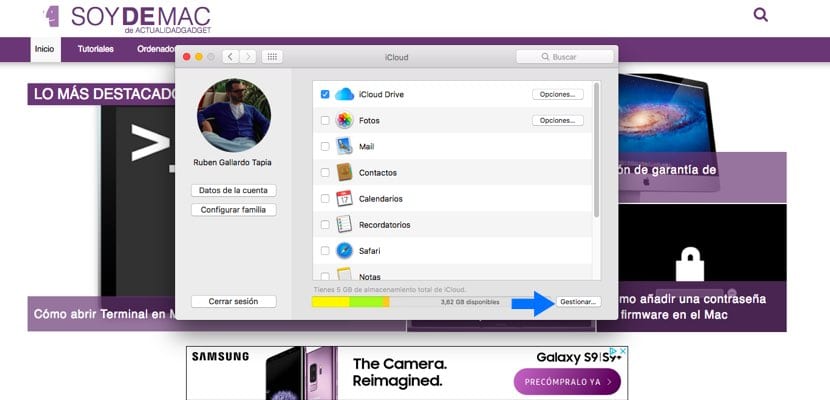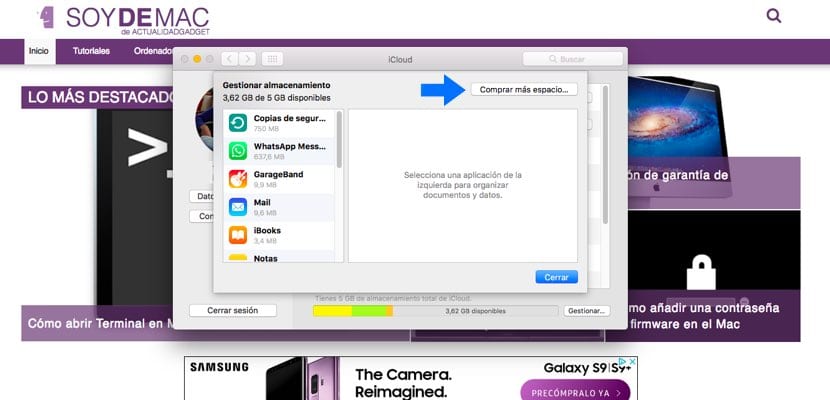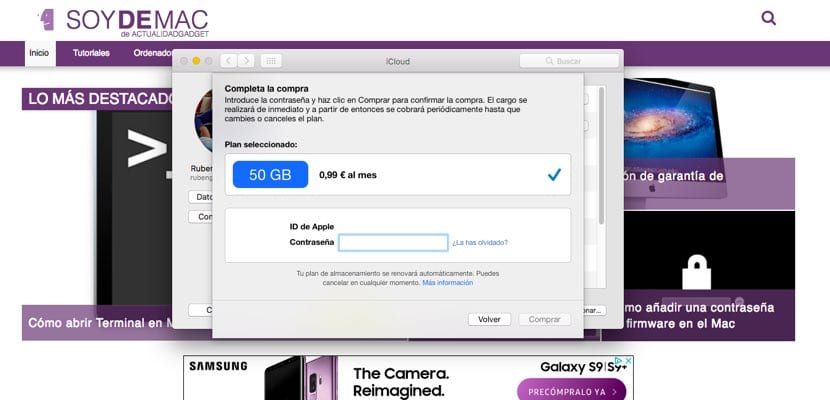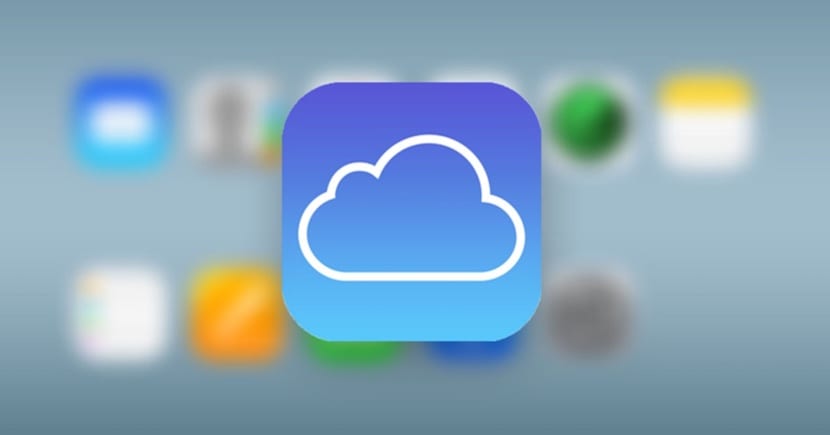
Cuando nos registramos por primera vez en iCloud automáticamente dispondremos de 5 GB de espacio gratuito para tener copias de seguridad o sincronizar los datos que más nos interesen. Sin embargo, si somos usuarios intensivos, es difícil que esos 5 GB de espacio nos sean suficientes. Además, hay que tener en cuenta que esa cantidad de espacio gratuito hay que repartirlo entre nuestros diferentes equipos: iPhone, iPad y Mac. Sin embargo, Apple te ofrece la posibilidad de aumentar ese espacio de almacenamiento a cambio de pagar una cuota mensual. Y te vamos a contar cómo contratar más espacio en iCloud desde un Mac.
Apple te ofrece diferentes opciones de aumento de espacio. Estos consisten en planes de 50 GB, 200 GB y 2 TB. Además, es seguro que no necesites más de los 200 GB. Es más, lo más seguro es que la gran mayoría de usuarios tengan suficiente con el plan de 50 GB de espacio. Pero para aumentar este espacio necesitas contratarlo y una de las vías es hacerlo a través del Mac.
Lo primero que te diremos es que los precios de estos planes no son abusivos. Por ejemplo: el plan de 50 GB tiene un coste mensual de 0,99 euros; el plan de 200 GB asciende hasta los 2,99 euros mensuales, mientras que el plan de 2 TB te costará 9,99 euros al mes. Recuerda igualmente que este espacio que contrates —únicamente con planes de 200 GB y 2 TB— puede ser utilizado por diferentes miembros de la unidad familiar. Pero dejemos ese paso a un lado y te explicaremos cómo contratar el espacio desde el Mac.
-
- Entra en «Preferencias del Sistema»
- Dirígete al icono de «iCloud» y pincha sobre él
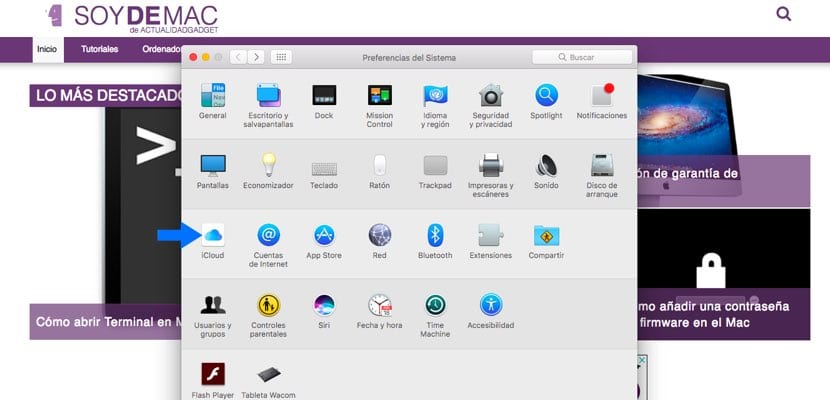
- Verás que te aparece una nueva ventana en la que poder personalizar los ajustes del servicio. Pues bien, nos interesa el botón inferior a la derecha que indica «Gestionar…»
- Una nueva ventana aparece. En la esquina superior derecha tendrás un nuevo botón que indica «Comprar más espacio…». Pincha sobre él
- Te aparecerán los planes de precio (IVA incluido). Pincha sobre el que más te interese y pulsa «Siguiente»
- Tendrás que confirmar con tu Apple ID. A partir de entonces cada mes te pasarán el recibo y se te enviará a tu cuenta de correo un mail indicándote cada mes que se procederá al pago de la cuota
Avisarte que este plan podrás cambiarlo cuando te interese. Solamente deberás seguir las instrucciones que arriba te hemos detallado y cambiar el plan. Eso sí, si vas a reducirlo, intenta que todo lo que has almacenado quede a buen recaudo en otro lugar.